下一个浏览器,全新Microsoft Edge
Posted N札记
tags:
篇首语:本文由小常识网(cha138.com)小编为大家整理,主要介绍了下一个浏览器,全新Microsoft Edge相关的知识,希望对你有一定的参考价值。
1
Edge介绍

由于性能出色,相信绝大多数 Windows 系统用户都在使用Google Chrome 或者是基于谷歌 Chromium 内核的第三方浏览器。
但是从现在开始,你有了一个新的选择,全新Microsoft Edge浏览器现已加入微软豪华全家桶!
基于Chromium内核的Edge浏览器,交互界面更加简洁,并且兼容现有Chrome与Firefox两大浏览器的扩展程序。用户安装的插件将与Chrome、Firefox类似,显示在工具栏上,并且支持同步书签、密码、历史记录和标签,实现类似于Firefox Sync的功能。
你的下一个浏览器,何必是Chrome

2
官网特色功能

IE 模式
在新版的Edge中,可以一键切换为IE11内核,借助此功能你可以正常访问一些老旧的网站,例如部分学校和政府机构的网站
跟踪防护
新版 Microsoft Edge 浏览器和 Bing 为您提供在线保护隐私的工具
快速收藏
Edge可以和office套件便捷交互,导入导出分享将会变得更加轻松
跨平台同步
新版Edge支持的平台非常多,除了 Windows 还支持 MacOS,当然Edge也有移动端,android和ios版本均可和桌面版同步
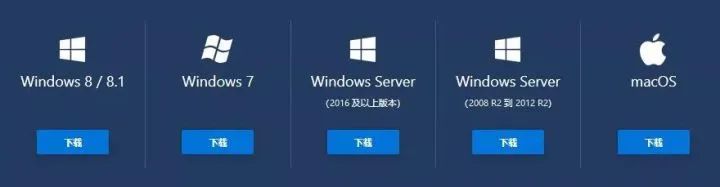
3
使用小技巧

关于设置
外观:
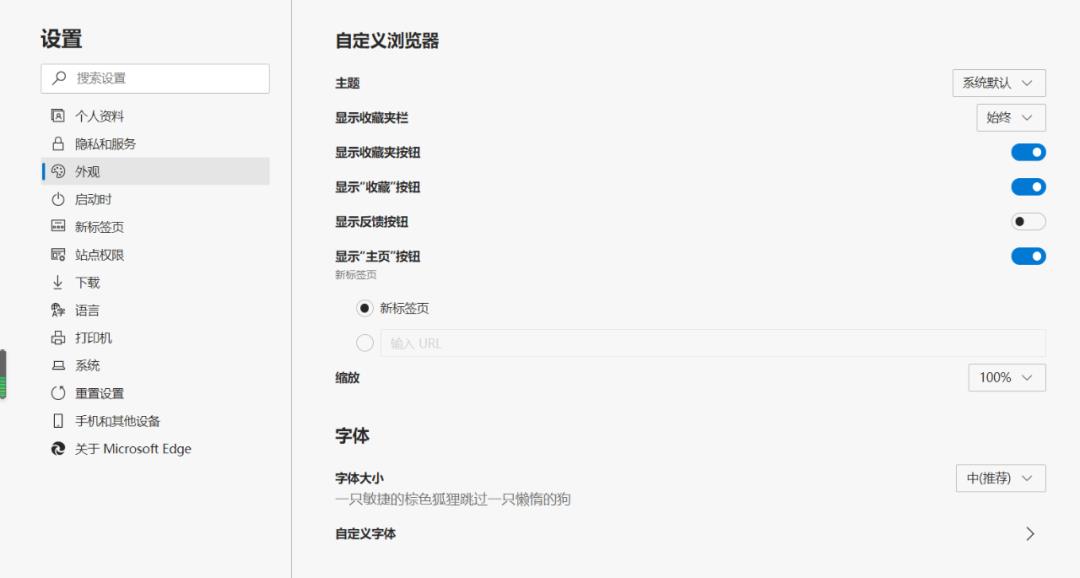
图3.1.1
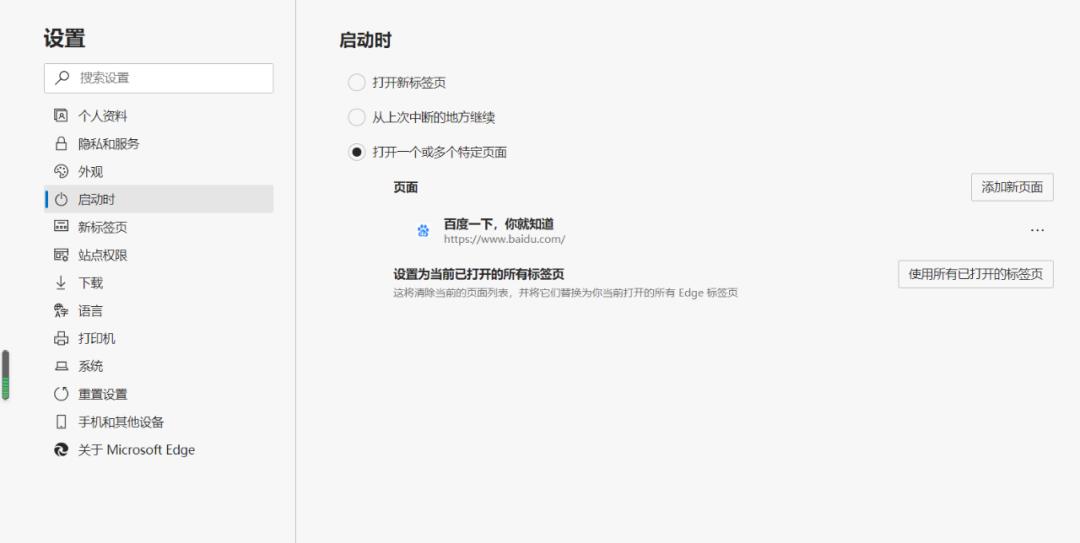
图3.1.2
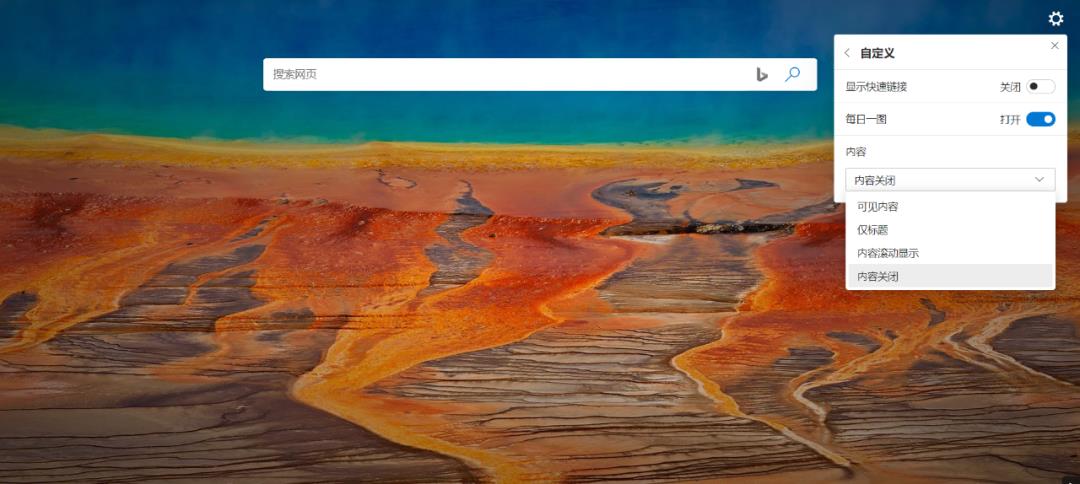
官方插件市场
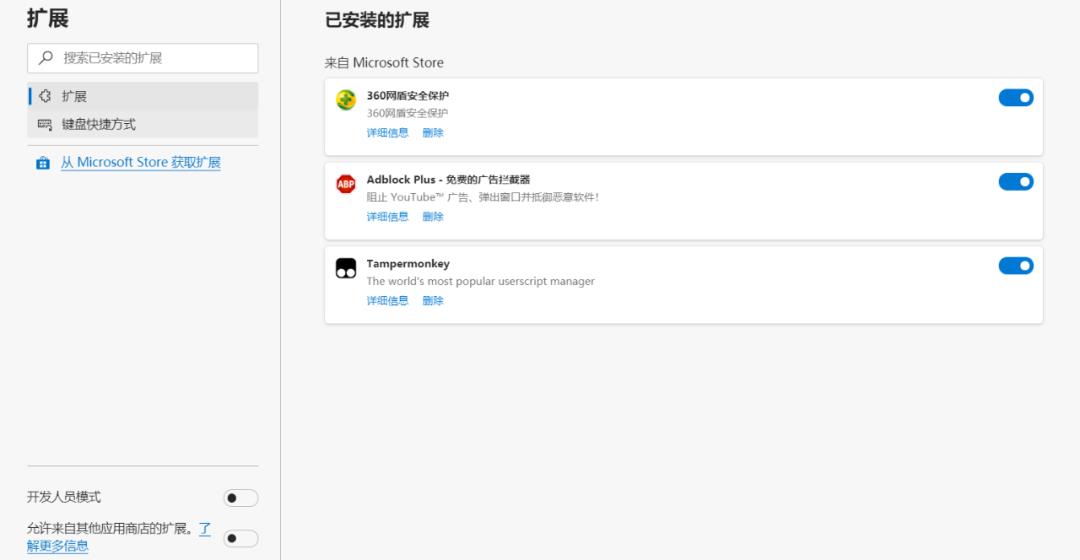
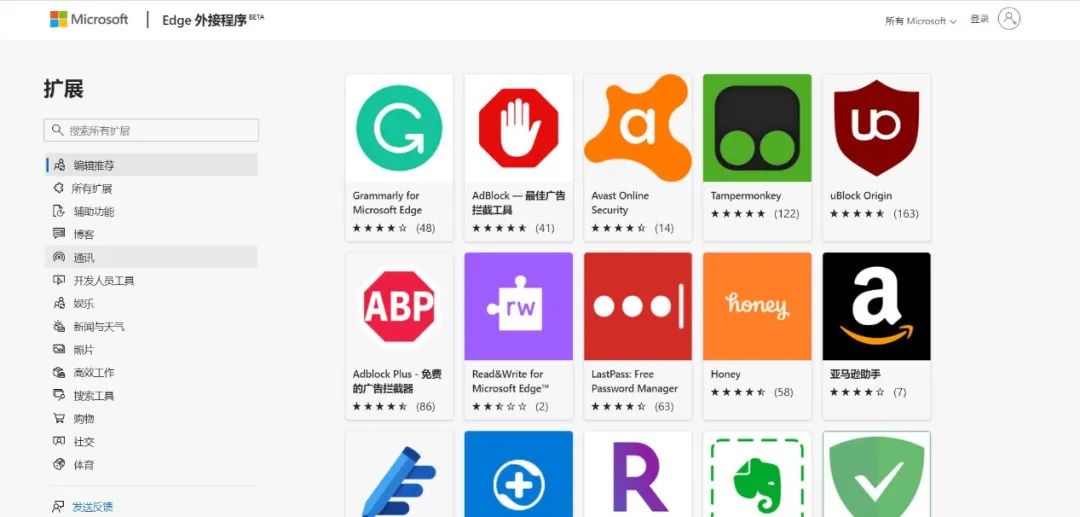
图3.2.2
步骤3:建议下载图3.2.3中的插件,用过的人都说好
图标4:Adblock/Adblock Puls:用于屏蔽各种网站广告。数字表示屏蔽的广告数量
图标5:Tempermonkey:Chromium内核最强大的浏览器插件。数字表示正在运行的脚本数量
图标1:Edge浏览器自带的翻译,不需要下载,进入外文网站点击就可以翻译成中文
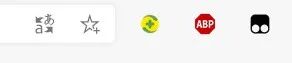

图3.2.3
值得提醒的是,如果Microsoft Store中没有你想要的插件,可以打开“图3.2.1”左下角的“开发人员模式”。把你从别的地方找到的插件安装包解压,然后拖动到“图3.2.1”的空白区域,即可安装成功,但是有部分不兼容。
Tempermonkey(油猴)
由于Tempermonkey被称作Chromium内核最强大的浏览器插件,故在3.3中单独讲述。
也许你想问Tempermonkey到底有什么用呢?
那么我来问你,你是否常常会遇到以下场景中的问题呢?


我想复制“百度文库”某段落,可是只能复制几行
我想不限速下载“百度网盘”,可是看着8k/s欲哭无泪
我想看电视剧,可是75秒的片头广告好长
我想听周杰伦的新歌,可是只能听30秒前奏
我想......
我想...
别想了,心动不如行动。不要998,更不要98!
它,走出Chrome,走向Edge,它肩负着拯救贫苦百姓的重担,踏着祥云向我们走来了。点击鼠标,Tempermonkey帮你全搞定!


步骤1:点击已经安装好的“Tempermonkey”插件,点击“获取新脚本”,进入下图:
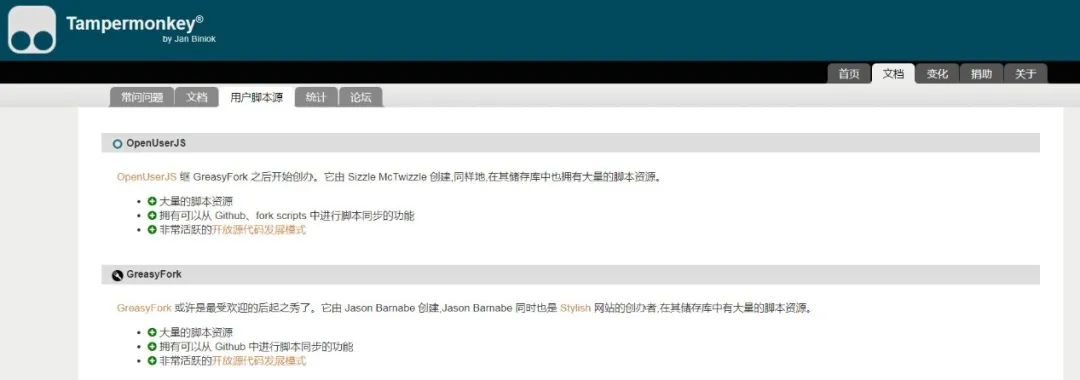
步骤2:点击黄色的“OpenUserJS”或者“GreasyFork”,进入下图:
由于“GreasyFork”自带中文,故此处以“GreasyFork”为例。如需使用“OpenUserJS”,可以通过Edge浏览器自带的翻译后使用,方法相同。
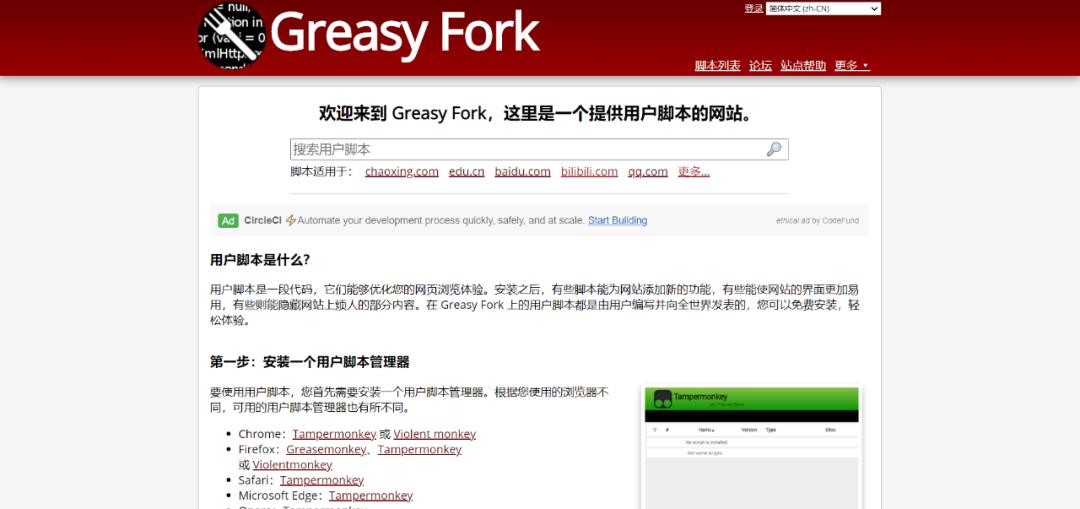
图3.3.2
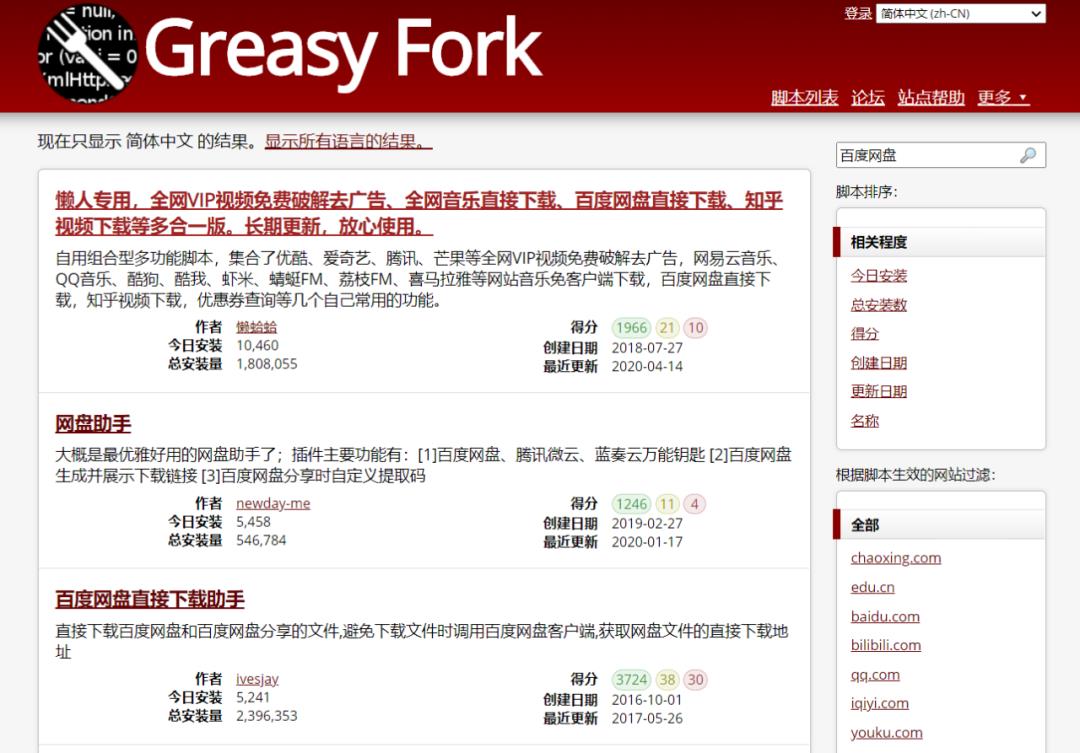
步骤4:找到合适的脚本,点击进入,点击“安装此脚本”(注意:由于部分脚本未更新,所以偶尔会有失效,请选择合适的脚本安装。总的来说,这对于Tempermonkey瑕不掩瑜)
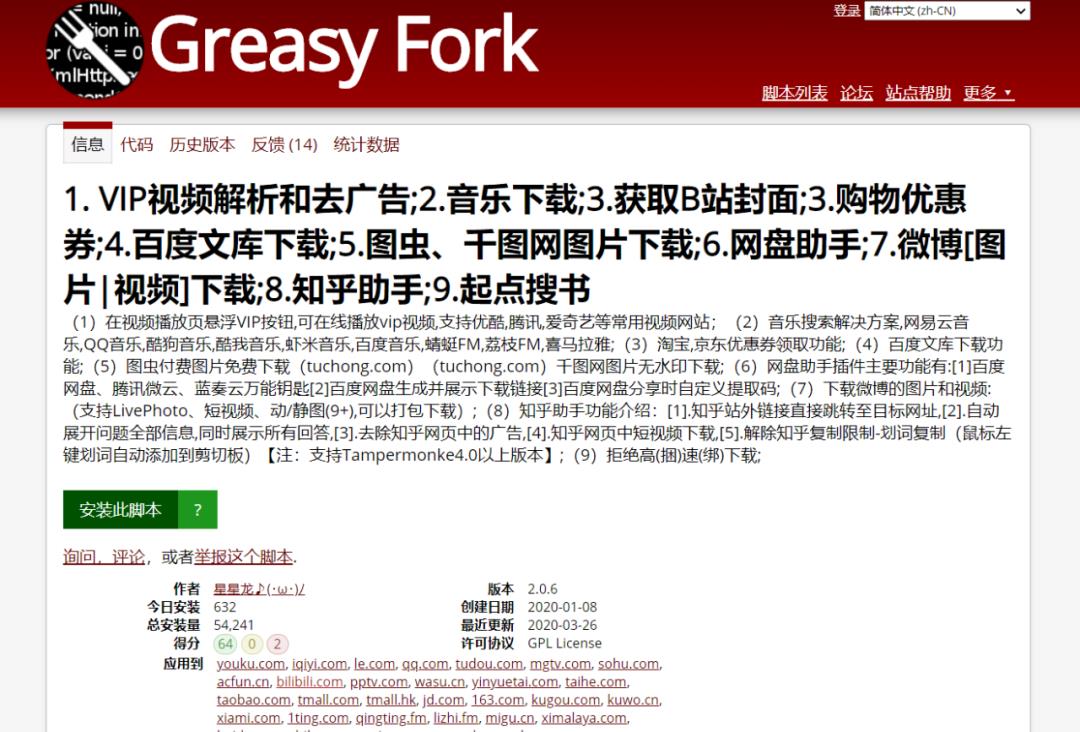
图3.3.4
步骤5:进入相关“百度文库”的页面,Tempermonkey插件自动运行脚本

4
Edge已来

新版 Edge 下载:https://www.microsoft.com/zh-cn/edge/
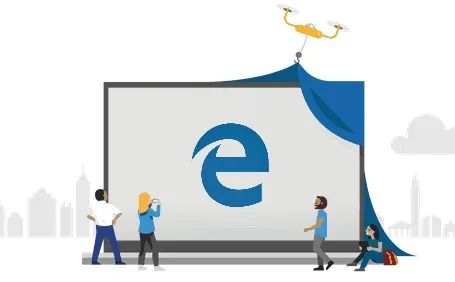
长按二维码,欢迎大家关注“N札记”
不仅仅有炸鸡
还有札记
哦
以上是关于下一个浏览器,全新Microsoft Edge的主要内容,如果未能解决你的问题,请参考以下文章
全新 Chromium 版 Microsoft Edge 浏览器到底长啥样?
微软全新浏览器 Microsoft Edge 比 谷歌 Chrome 好用吗?
再见 Office 365,全新 Microsoft 365 今天上线!
Mac办公软件——Microsoft Office 16.17(180909)